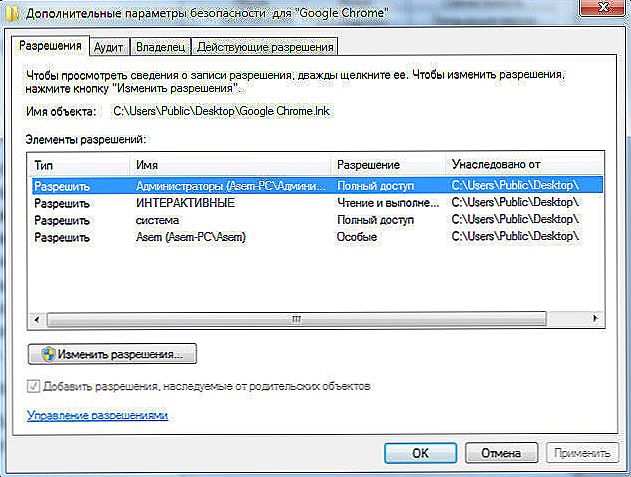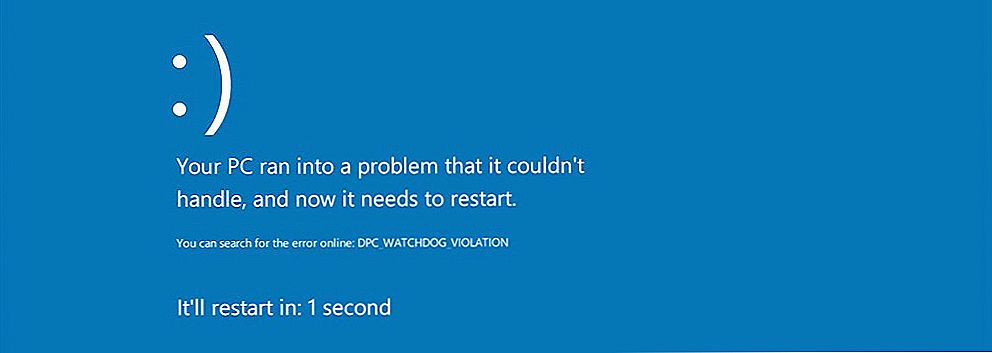Niektórzy użytkownicy mają do czynienia z problemem „Klasa niezarejestrowana” podczas logowania się do przeglądarki Chrome lub uruchamianie innych aplikacji w systemie operacyjnym Windows, wersji 7, 8 i 10. Należy zauważyć, że ten komunikat o błędzie pojawia się, gdy program nie może znaleźć sposób do rejestru. W niektórych przypadkach przyczyną problemu staje zainstalować przeglądarkę Chrome domyślnie z reguły ma to miejsce w systemie Windows 8. Użytkownicy nauczyć się być w tej sytuacji i jak rozwiązać ten problem, będziemy rozumieć w tym artykule. Chodźmy!
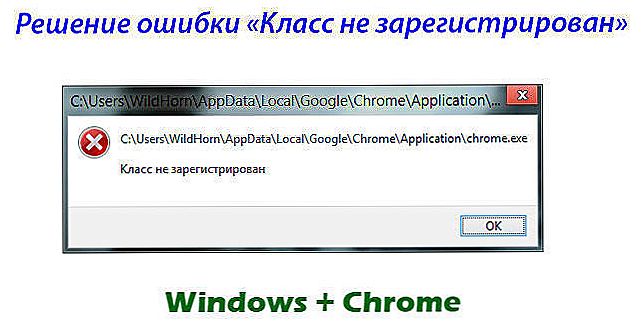
Najczęściej problem leży w ustawieniach rejestru.
"Klasa niezarejestrowana" w Chrome - rozwiązanie
Najpierw należy uruchomić przeglądarkę pomimo komunikatu o błędzie. Aby to zrobić, uruchom Chrome jako administrator.

Następnie przejdź bezpośrednio do wyeliminowania tego problemu. Najpierw utwórz plik tekstowy, w którym musisz wkleić ścieżkę do folderu z liczbami, która ma następującą lokalizację: Program Files (x86) - Aplikacja Google Chrome. Teraz dodaj do podanej ścieżki: delegate_execute.exe. Nie zapomnij wstawić "\" przed uzupełnieniem linii.Następnie zapisz zmiany i zamknij dokument tekstowy. Następnym krokiem jest otwarcie wyszukiwania systemu Windows i wpisanie opcji Uruchom tam. Uruchom narzędzie "Uruchom" i wpisz "regedit" w polu wejściowym. Zanim otworzysz edytor rejestru systemu. W nim znajdź kartę "Edytuj" i wybierz "Znajdź" na wyświetlonej liście. W wolnym polu wpisz "5C65F4B0-3651-4514-B207-D10CB699B14B". Po znalezieniu odpowiedniej sekcji zobaczysz wiersz zawierający ścieżkę do Google Chrome. Kliknij tę linię, aby ją edytować, a mianowicie skopiuj do niej zapisany w dokumencie tekstowym. Teraz przejdź do następnego wiersza we wskazanej sekcji. Trzeba powtórzyć to samo z nim. Wymaż istniejący wpis i wklej skopiowaną ścieżkę. Aby przejść do następnego folderu, naciśnij klawisz F3. Powtórz te same kroki w tej sekcji. Kontynuuj, aby zmienić ścieżki w wierszach każdego folderu, przechodząc do nich, naciskając klawisz F3. Natychmiast po odwiedzeniu każdego katalogu zawierającego wpis, który należy zastąpić tym, który przygotowałeś w pliku tekstowym, otworzy się okno z komunikatem "Wyszukiwanie w rejestrze zostało zakończone".

To kończy proces konfiguracji. Aby uruchomić Chrome, otwórz folder z plikiem wykonywalnym i dwukrotnie kliknij "chrome.exe". Jak widać przeglądarka została uruchomiona bez komunikatu o błędzie.Teraz spróbuj otworzyć Google Chrome z pulpitu, wszystko powinno działać tak, jak powinno.
Istnieje inny sposób, który może pomóc rozwiązać ten problem. Składa się z następujących elementów:
- Przejdź do "Właściwości" pliku wykonawczego przeglądarki internetowej.
- Kliknij kartę "Zabezpieczenia".
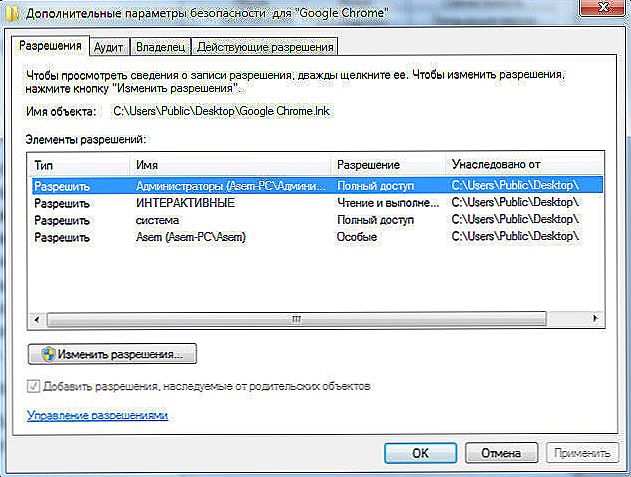
- Następnie kliknij przycisk "Zaawansowane".
- W oknie Zaawansowane ustawienia zabezpieczeń kliknij kartę Wybierz użytkownika.
- Teraz ponownie kliknij "Zaawansowane", ale w oknie "Wybierz:" Użytkownik "lub" Grupa ", które się pojawi.

- Kliknij przycisk "Szukaj" i podaj nazwę swojego użytkownika lub wybierz "Wszystkie".

To podejście ma na celu naprawienie błędu podczas korzystania z przeglądarki Google Chrome w systemie Windows 8.
Aby rozwiązać ten problem w przypadku innych aplikacji w systemach Windows 7 i 8, utwórz dokument testowy i wpisz w nim następujące dane:

Następnie zapisz zmiany i zamknij plik. Następnym krokiem jest zmiana rozszerzenia tego pliku tekstowego: ".txt" musi zostać zamienione na ".bat". Taka zmiana przekształci dokument tekstowy w plik wykonywalny, który usunie tę uciążliwość.

Teraz wiesz, jak rozwiązać problem "Class not registered". Jeśli żadna z metod nie pomogłaby ci się pozbyć problemu, to w tym przypadku wynikiem będzie banalna reinstalacja systemu Windows.Zostaw swoją opinię o tym artykule i podziel się swoimi doświadczeniami w rozwiązywaniu tego problemu w komentarzach.